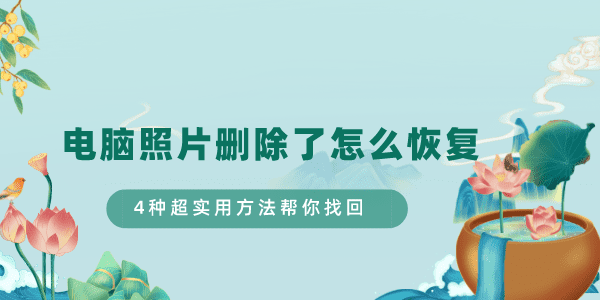
对于Windows用户,第一步可以查看回收站。被删除的照片通常会暂时存放在回收站内。只需打开回收站,找到所需照片,右键点击并选择“还原即可轻松找回。Mac用户则可以前往“废纸篓”寻找。同样的,找到照片后,将其拖回原位或桌面即可恢复。
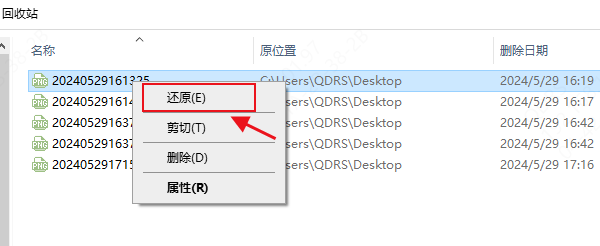
专业的数据恢复软件,可以扫描您的硬盘并尝试找回已删除的照片。推荐大家使用【 数据救星】软件。数据救星一款强大且易于使用的数据恢复工具,支持恢复电脑硬盘、U盘、移动硬盘、SD卡、相机等多种设备因删除、格式化、分区变RAW、系统崩溃、部分病毒感染而丢失的数据。
以下是使用数据救星找回被删除照片的方法步骤。
步骤1:打开数据救星软件,选择文件被删除前所在的磁盘(即需要扫描的磁盘);
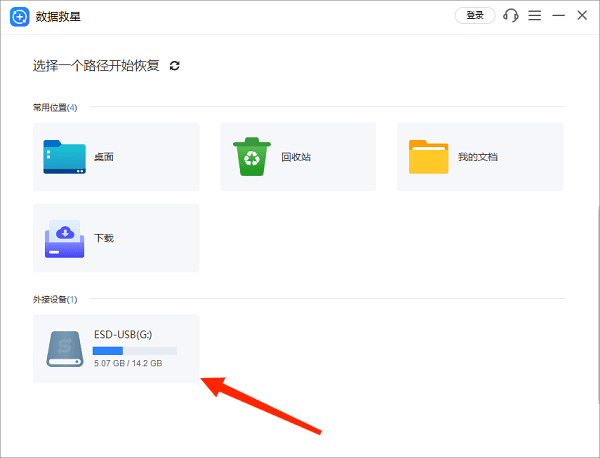
步骤2:等待快速扫描完成,用户可以根据需要选择文件类型,并查看文件是否被扫描到,如果只有少部分文件被扫描到,点击【深度扫描】;
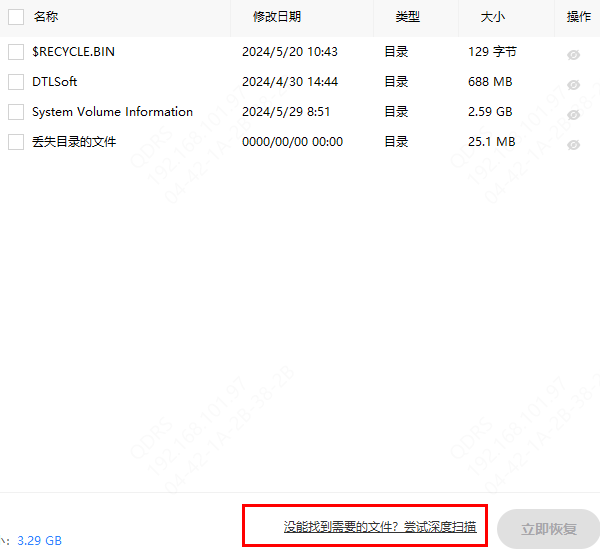
步骤3:深度扫描完成后,用户可以再一次勾选需要恢复的文件,在文件比较多的情况下,点击【搜索框】,输入相应的条件可以对文件进行定位,完成后,点击【立即恢复】。
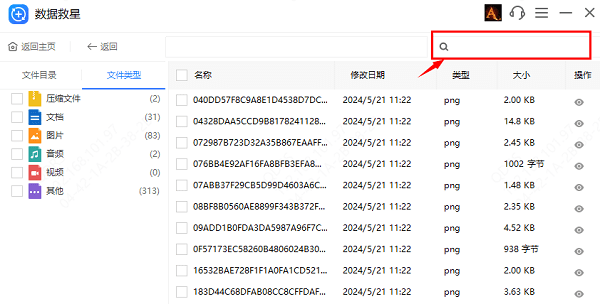
如果照片已经从回收站或废纸篓清空,也不必绝望。还可以利用文件历史与系统还原,但两者的前提是在文件删除之前就已经开启了“文件历史”功能和创建了还原点。操作步骤如下:,
①删除之前开启了“文件历史”功能:点击“win+R”键,在出现的搜索框里选择“control点击确定,进入控制面板。在“系统和安全”选项中点击“通过文件历史记录保存你的文件备份副本选择“启用就可以啦。
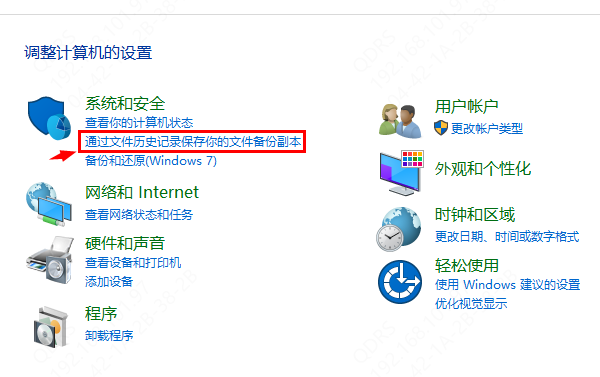
②删除之前创建了还原点:进入“控制面板” > “系统和安全” > “系统”>下拉看到“系统保护选择一个合适的还原点,按照提示操作即可。
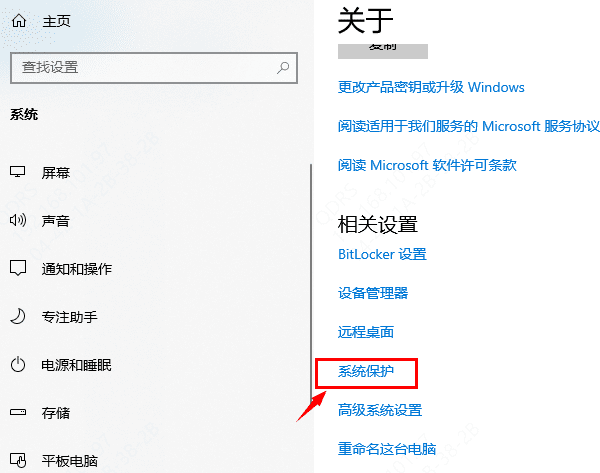
一旦发现照片被误删,请立即停止在该硬盘上进行任何读写操作。这是因为新数据可能会覆盖掉被删除文件的实际存储空间,从而降低恢复成功率。













 浙公网安备33010502006705号
浙公网安备33010502006705号